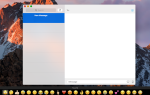Содержание
- 1 Как остановить буферизацию Netflix на Mac | Что такое буферизация и что ее вызывает?
- 2 Как остановить буферизацию Netflix на Mac | Меню воспроизведения Netflix
- 3 Как остановить буферизацию Netflix на Mac | Меню Netflix Video Bitrate
- 4 Как остановить буферизацию Netflix на Mac | Оптимизация вашего роутера

Потоковое ТВ-шоу и фильмы все чаще становятся нормой в сфере домашних развлечений. Зачем ждать целую неделю, чтобы узнать, что происходит на вашем любимом шоу, когда Netflix позволяет вам смотреть целую серию во второй половине дня? К сожалению, на этом утопическом ландшафте есть одно пятно, которое проявляется в форме страшных пауз, возникающих, когда контент должен буферизироваться из-за медленных интернет-соединений.
Примите это во внимание, потому что Netflix имеет несколько настроек, которые могут сделать ваш просмотр еще раз бесплатным. Мы покажем вам, как их найти и что они делают.
Связанный: Как получить американский Netflix в Великобритании | Как смотреть Netflix в автономном режиме на iPad, iPhone и Mac | Новые Apple TV 2017 слухи
Как остановить буферизацию Netflix на Mac | Что такое буферизация и что ее вызывает?
При просмотре видеоконтента на Apple TV, Mac, iPad или iPhone устройство предварительно загружает определенное количество видео в свою память, чтобы оно могло воспроизводить контент без заиканий. По сути, это создает буфер между средством просмотра и процессом загрузки.
На быстром интернет-соединении это нормально, но на более медленных вариантах вы можете добраться до точки, где воспроизведение видео совпадает с видео, загружаемым в данный момент. Это приведет к приостановке содержимого, так как оно ожидает повторного заполнения буфера, и обычно сопровождается значком загрузки или сообщением о том, что устройство «буферизуется».
В качестве альтернативы приложение может снизить качество видео, чтобы обеспечить более плавное воспроизведение. Это связано с тем, что видео с более низким разрешением загружается быстрее.
Самый простой способ увидеть буферизацию — на YouTube. Внизу любого воспроизводимого видео есть временная шкала, длинная серая линия, которая проходит почти по всей длине панели. Когда видео буферизуется, серая линия становится белой, что указывает на то, сколько видео в данный момент готово для воспроизведения.
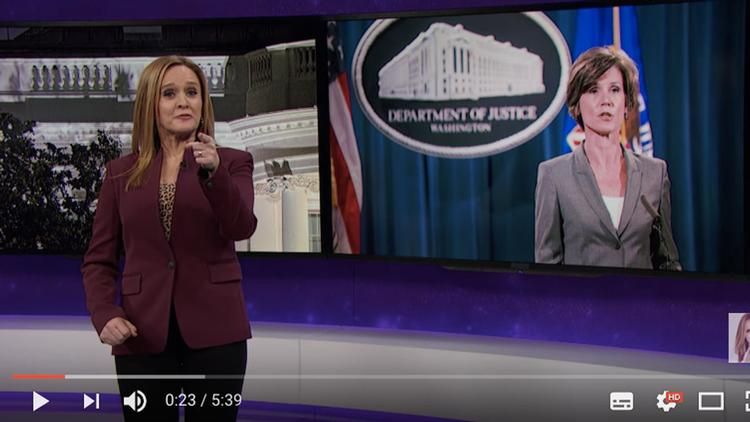
Строка не должна становиться полностью белой, прежде чем вы сможете просматривать содержимое, поскольку буферизация будет продолжаться во время просмотра. Все, что ему нужно, это быть достаточно далеко впереди игровой головки (красная точка), чтобы гарантировать отсутствие прерываний.
Как остановить буферизацию Netflix на Mac | Меню воспроизведения Netflix
Если вы смотрите Netflix на своем Mac, предположительно через браузер Chrome или Safari, и обнаружили, что у вас возникают проблемы с буферизацией, то есть способ дать сайту указание снизить настройки видео. Это означает, что вы не получите великолепное качество HD, на которое вы, возможно, надеялись, но это увеличит вероятность того, что вы действительно сможете посмотреть шоу или фильм.
Прежде всего, вам нужно перейти на главный экран Netflix и навести указатель мыши на значок вашей учетной записи в правом верхнем углу. Появится раскрывающееся меню, из которого вы должны выбрать Мой аккаунт.
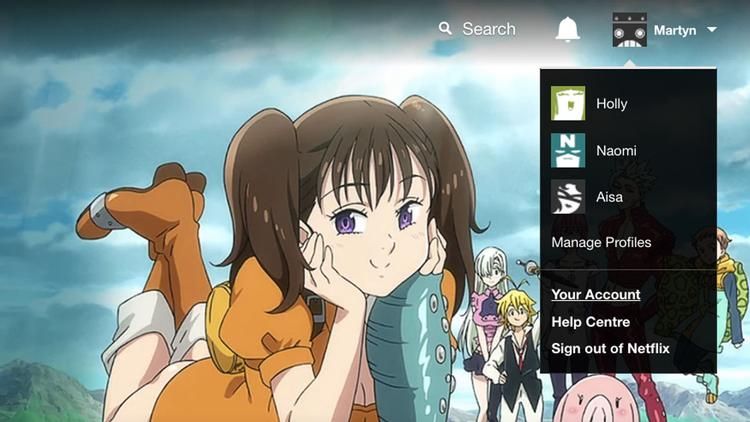
На следующей странице прокрутите вниз до раздела «Мой профиль» и нажмите «Настройки воспроизведения».
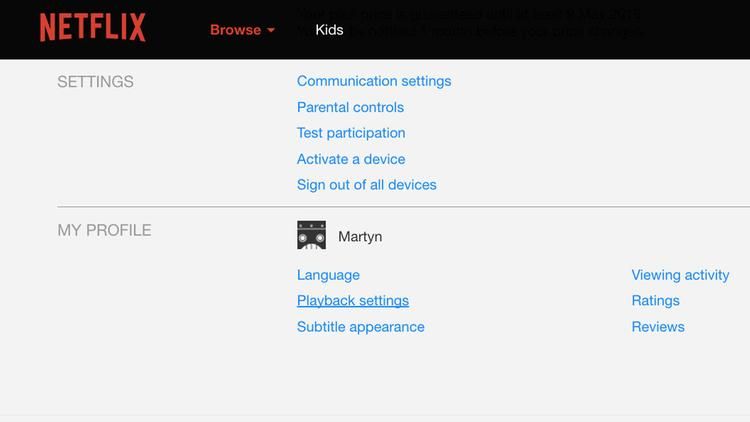
Теперь вы увидите четыре варианта качества видео.
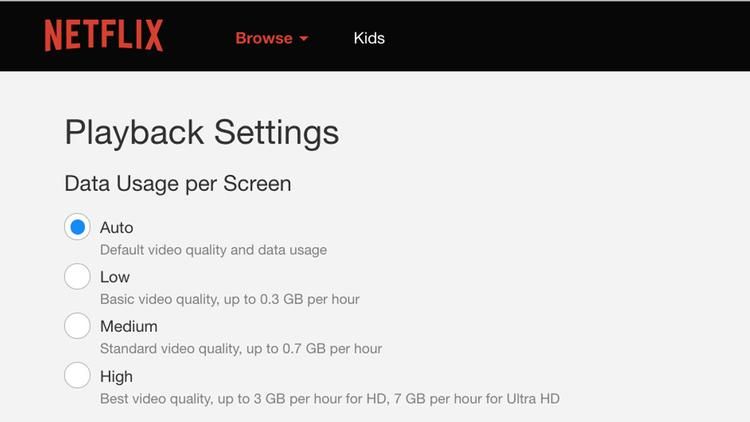
Скорее всего, вы уже будете работать в режиме Авто, который будет пытаться обеспечить наилучшее качество для скорости соединения, которое вы используете. Это не всегда работает, поэтому вы можете вместо этого выбрать один из менее требовательных уровней и посмотреть, улучшит ли это ваш опыт. Если вы обнаружите, что в тот же день вы подключитесь к более быстрому соединению, вы всегда можете вернуться к режиму «Авто», повторив шаги.
Как остановить буферизацию Netflix на Mac | Меню Netflix Video Bitrate
Для более детального управления настройками качества видео вы можете получить доступ к скрытому меню в Netflix. Чтобы найти это, вам нужно запустить воспроизведение видео на сайте, затем нажать Ctrl + Shift + Option / Alt + S, и появится меню.
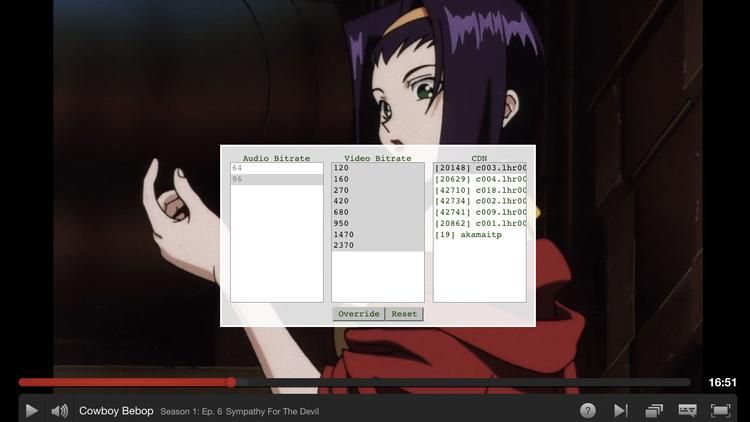
Здесь вы найдете варианты настроек качества видео. В центральной колонке битрейта видео вы можете выбрать желаемое качество (чем выше цифры, тем выше качество). Вы достигаете этого, удерживая клавишу Shift при нажатии на соответствующий номер. Когда вы будете довольны своим выбором, нажмите кнопку «Переопределить», и Netflix теперь будет рассматривать это как качество видео по умолчанию. Конечно, вы можете изменить это в любое время, вызвав скрытое меню.
Как остановить буферизацию Netflix на Mac | Оптимизация вашего роутера
Если вы испытываете буферизацию дома, вы можете убедиться, что настройки вашего роутера оптимизированы для видео контента. Это особенно верно, если вы поделитесь своей связью с другими людьми. Наша сестринская публикация PC Advisor подготовила руководство о том, как получить всю пропускную способность в общей сети, на которую стоит обратить внимание, если вы хотите оставить все как есть.